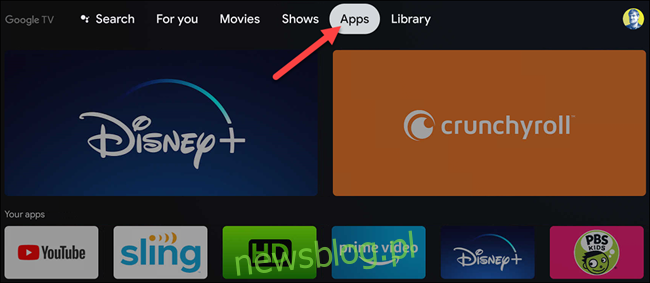Aby w pełni wykorzystać możliwości urządzenia do przesyłania strumieniowego Google TV, zechcesz znaleźć i pobrać kilka aplikacji i gier. Niestety zrobienie tego na urządzeniach takich jak Chromecast z Google TV nie jest tak łatwe, jak otwarcie Sklepu Play, ale przeprowadzimy Cię przez to.
Urządzenia takie jak Chromecast z Google TV mają dostęp do aplikacji na Androida przeznaczonych na telewizory. Jednak w rzeczywistości nie można bezpośrednio otworzyć sklepu Google Play, tak jak w przypadku Android TV. Zamiast tego funkcja wyszukiwania sklepu jest wbudowana w kartę „Aplikacje” na ekranie głównym.
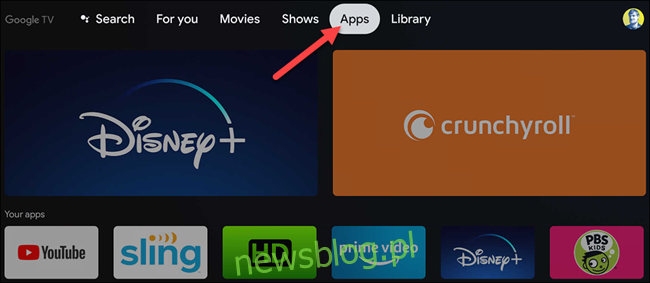
Na karcie Aplikacje znajdziesz nowe kategorie do zbadania. Wybranie kategorii spowoduje otwarcie listy aplikacji lub gier.
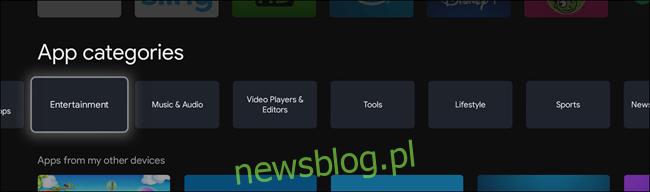
Karta „Aplikacje” zawiera również kilka innych wierszy z polecanymi aplikacjami i grami „Polecane” uporządkowane według kategorii.
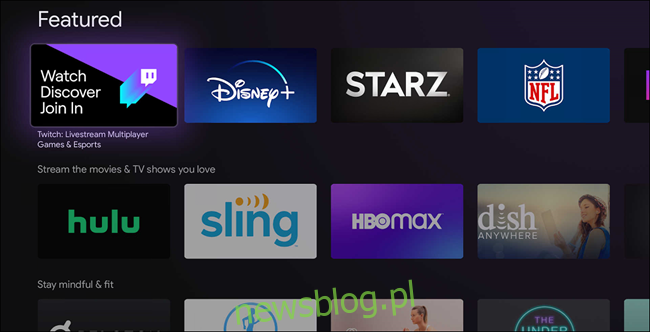
Po prostu wybierz aplikację lub grę, a następnie wybierz opcję „Zainstaluj” na stronie informacyjnej. Możesz także wyświetlić zrzuty ekranu tego elementu pod przyciskiem „Zainstaluj”.
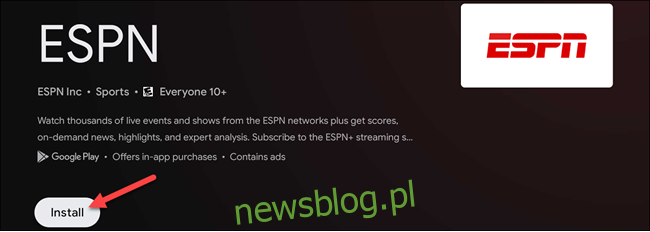
To wszystko przyjemne do przeglądania, ale co jeśli masz na myśli konkretną aplikację? Ponieważ nie możesz bezpośrednio otworzyć Sklepu Play, musisz wyszukać tę aplikację lub grę.
W wierszu „Kategorie aplikacji” wybierz po prostu „Wyszukaj aplikacje”.
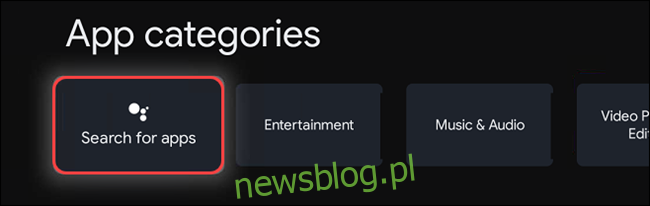
Otworzy się klawiatura ekranowa, dzięki czemu możesz wpisać nazwę elementu. Po zakończeniu wybierz ikonę Szukaj. Jeśli Twój pilot ma przycisk Asystenta Google, możesz go użyć do wyszukiwania głosowego.
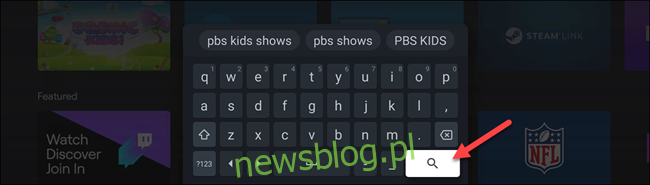
Jeśli istnieją aplikacje Google TV, które pasują do wyszukiwanych haseł, zobaczysz listę wyników. Wybierz aplikację lub grę, której szukasz.
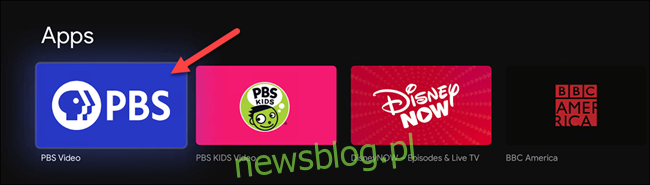
Wybierz „Zainstaluj” na stronie informacyjnej. Ponownie możesz wyświetlić zrzuty ekranu tego elementu pod przyciskiem „Zainstaluj”.
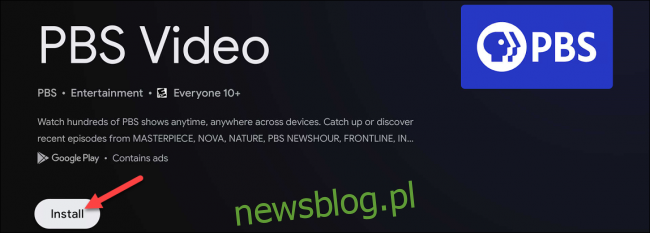
Po zainstalowaniu aplikacji wybierz „Otwórz”, aby uruchomić ją bezpośrednio z listy Sklepu Play. Wszystkie aplikacje lub gry, które właśnie zainstalowałeś, znajdziesz na końcu wiersza Aplikacje na ekranie głównym. Jeśli masz więcej niż 12, musisz wybrać „Zobacz wszystko”, aby wyświetlić całą listę.

To trochę dziwne, że Google nie pozwala po prostu otworzyć Sklepu Play na własnych dekoderach, kluczach sprzętowych i telewizorach, ale karta „Aplikacje” jest równie dobra do przeglądania. I oczywiście zawsze możesz znaleźć wszystko, czego szukasz, dzięki funkcji wyszukiwania.